Come eseguire il root di qualsiasi dispositivo Pixel con Android 10 Q [Pixel 2, Pixel 3 / 3a XL]
Smartphone Con Il Root / / August 05, 2021
Con il recente lancio di Android 10, gli sviluppatori si sono attrezzati per trovare modi tramite cui modificare o eseguire il root dei dispositivi. Inoltre, l'Android 10 apporta alcune modifiche alle impostazioni di sistema attraverso le quali è possibile eseguire il root dei dispositivi. Tuttavia, fortunatamente per noi, gli sviluppatori sono sempre un passo avanti e ci sono numerosi modi che puoi utilizzare per eseguire il root del tuo dispositivo basato su Android 10. E in questo post vi presentiamo una guida su come eseguire il root di qualsiasi dispositivo Pixel con Android 10 Q [Pixel 2, Pixel3 / 3a XL]. Inoltre, con l'aiuto di questi metodi, puoi ottenere l'accesso root su qualsiasi dispositivo Pixel, inclusi Pixel 3a e 3a XL lanciati di recente.
Se sei nuovo nel rooting, devi capire che per eseguire il root di un dispositivo, devi prima sbloccare il bootloader del dispositivo. Quindi vai avanti e installa qualsiasi ripristino personalizzato come TWRP tramite il quale puoi eseguire il root del tuo dispositivo. Tuttavia, se sei già molto avanti e conosci il trapano, puoi saltare direttamente alla guida su come eseguire il root di qualsiasi dispositivo Pixel con Android 10 Q. Tuttavia, ti consigliamo vivamente di seguire tutte le istruzioni con molta attenzione poiché Google ha ottimizzato alcune impostazioni di sistema per i suoi dispositivi Pixel per il rooting. Quindi, senza ulteriori indugi, passiamo direttamente all'articolo stesso;
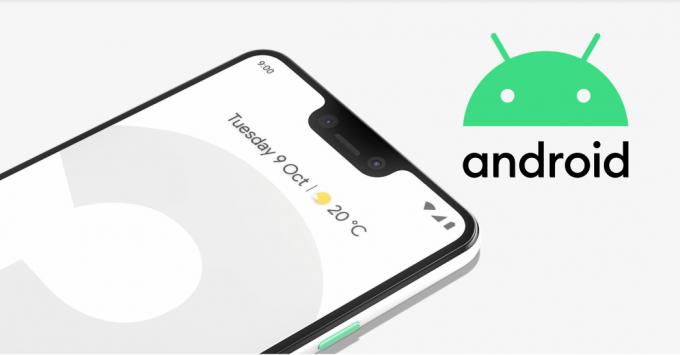
Sommario
-
1 Come eseguire il root di qualsiasi dispositivo Pixel con Android 10 Q [Pixel 2, Pixel 3 / 3a XL]
- 1.1 Passaggio 1: sblocca il Bootloader
- 1.2 Passaggio 2: scarica le immagini di fabbrica
- 1.3 Passaggio 3: estrai l'immagine di avvio
- 1.4 Passaggio 4: installa Canary Magisk Manager
- 1.5 Passaggio 5: modifica del canale di aggiornamento
- 1.6 Passaggio 6: applicare la patch all'immagine di avvio
- 1.7 Passaggio 7: installa ADB e Fastboot
- 1.8 Passaggio 8: spostare l'immagine di avvio con patch
- 1.9 Passaggio 9: avviare la modalità Fastboot
- 1.10 Passaggio 10: aprire la finestra di comando nella cartella Strumenti della piattaforma
- 1.11 Passaggio 11: eseguire il flash dell'immagine di avvio con patch
Come eseguire il root di qualsiasi dispositivo Pixel con Android 10 Q [Pixel 2, Pixel 3 / 3a XL]
Come già accennato, Google ha modificato di recente alcune impostazioni di sistema della sua gamma di dispositivi Pixel (Pixel 3, 3XL, 3a e 3a XL). La modifica viene eseguita nelle "Partizioni logiche" con la versione di Android 10 Q. Inoltre, queste partizioni logiche consentono all'utente di installare GSI (Generic System Image) senza la necessità di sbloccare il bootloader dei dispositivi Pixel. Tutto grazie al creatore e manager di Magisk, John Wu, che lo ha capito e ha condiviso questa conoscenza con il mondo. John Wu è riuscito a ottenere l'accesso root sui dispositivi Pixel con Android 10.
Di seguito è riportata la guida passo passo su come ottenere l'accesso come root su qualsiasi dispositivo Pixel (Pixel 2, Pixel 3 / 3XL e 3a / 3a XL) con Android 10;
Passaggio 1: sblocca il Bootloader
avvertimento
Prima di iniziare con lo sblocco del bootloader, ti consiglio vivamente di creare un backup della memoria del tuo dispositivo e di tutti i tuoi file memorizzati sul tuo dispositivo. Lo sblocco del bootloader cancellerà tutti i dati sul tuo dispositivo. Inoltre, si consiglia di seguire i passaggi menzionati in questo post con molta attenzione per evitare danni permanenti o il bricking del dispositivo. Se qualcosa va storto, l'autore o GetDroidTips non sono responsabili.
Puoi consultare la nostra guida completa su come sbloccare il bootloader su Pixel 2, 3/3 XL e 3a / 3a XL, facendo clic sul pulsante in basso;
Pixel 2 XLPixel 3 e 3 XLPixel 3a e 3a XLPassaggio 2: scarica le immagini di fabbrica
Dopo aver seguito le istruzioni e sbloccato il bootloader del tuo rispettivo dispositivo, devi scaricare le immagini di fabbrica per il tuo dispositivo basato su Android 10. Inoltre, devi scaricare le immagini compatibili con la versione del tuo dispositivo. Scarica la versione più recente e compatibile delle immagini di fabbrica di Android 10 Q per il tuo dispositivo Pixel corrispondente dalla sezione di download di seguito;
Scarica
Tieni presente che si tratta di file molto grandi in quanto contiene lo stesso sistema operativo Android 10 Q. Potrebbe volerci un po 'di tempo per scaricarli sul tuo dispositivo. Inoltre, per il rooting di Pixel 3, è necessario solo un singolo file specifico dal pacchetto per completare il processo.
Passaggio 3: estrai l'immagine di avvio
- Vai alla cartella scaricata ed estrai il contenuto delle immagini di fabbrica sul tuo PC.

- Tieni presente che ti servirà solo il file con il nome "Immagine“. Quindi è necessario estrarre quel file all'interno della stessa cartella per ottenerne il contenuto.
- Puoi ignorare tutti gli altri file tranne "boot.img“.
- Ora collega il tuo dispositivo Pixel al PC tramite un cavo USB.
- Quindi, trasferisci il file boot.img file dal PC al "Scarica"Cartella del tuo dispositivo.
Passaggio 4: installa Canary Magisk Manager
È necessario scaricare Canary Magisk Manager per Pixel 3 XL anziché l'app Magisk Manager standard a causa dei problemi con le partizioni logiche come spiegato sopra. Inoltre, puoi scaricare Canary Magisk Manager dalla sezione download in basso;
Scarica

Una volta scaricata l'app, apri e installa l'app sul tuo dispositivo. Concedi tutte le autorizzazioni richieste, incluso Chrome.
Passaggio 5: modifica del canale di aggiornamento
Ora per cambiare il canale di aggiornamento, devi capire che ci sono due versioni delle build Canary, una è quella normale e l'altra è pensata per gli sviluppatori.
- Aperto Magisk Manager e tocca il file Menù icona a sinistra.
- Quindi vai a Impostazioni >> Aggiorna canale.
- Là cambiarlo in Canarino se è già impostato sulla versione di debug.

Passaggio 6: applicare la patch all'immagine di avvio
- Vai alla schermata principale di Magisk Manager.
- Tocca Installare e premi il pulsante Installare pulsante per visualizzare nuova serie di opzioni.
- Dall'elenco, tocca il Seleziona e patcha un file opzione.
- Concedi tutte le autorizzazioni necessarie toccando permettere.

- Ora sotto il File Manger, vai al Download cartella in cui hai copiato il file boot.img file.
- Tocca il file boot.img file e Magisk Manager inizierà a correggere quel file.
- Una volta completato il processo, tocca la freccia indietro per terminare.

Passaggio 7: installa ADB e Fastboot
Questo è un passaggio abbastanza comune per il rooting di qualsiasi smartphone. Ora che hai corretto il file boot.img, devi impostare un comando rapido sul tuo PC per trasferirlo sulla partizione dello smartphone. Scarica il pacchetto di strumenti della piattaforma SDK di Google per installare gli strumenti ADB e Fastboot sul tuo PC facendo clic sui pulsanti sottostanti;
finestreMac OSPassaggio 8: spostare l'immagine di avvio con patch
Ora devi muoverti e trasferire l'immagine di avvio patchata file dalla tua app Magisk Manager sul tuo smartphone alla cartella degli strumenti della piattaforma sul tuo PC. Il file si troverà nella cartella Download, tuttavia, il nome verrà modificato in magisk_patched.img
Passaggio 9: avviare la modalità Fastboot
- Premere a lungo il pulsante Pulsante di accensione per spegnere il telefono.
- Ora tieni premuto il pulsante Accensione + Volume giù finché non viene visualizzato il menu Fastboot.
- Collega rapidamente il tuo dispositivo al PC tramite un cavo USB.
- Lascia il telefono in quello stato per il processo successivo.
Passaggio 10: aprire la finestra di comando nella cartella Strumenti della piattaforma
- Vai al strumenti della piattaforma cartella.
- Apri un prompt dei comandi di fare clic con il pulsante destro del mouse e premere Maiusc pulsante insieme.

Passaggio 11: eseguire il flash dell'immagine di avvio con patch
- Digita il comando seguente nel prompt di cmd;
avvio flash fastboot magisk_patched.img - Digita il comando successivo;
riavvio rapido - Il comando precedente riavvierà automaticamente il dispositivo.
- Una volta riavviato il dispositivo, puoi verificare lo stato di root del dispositivo aprendo l'app Magisk Manager.
- Questo è tutto!
Fonte: Gadget Hacks
Quindi, eccolo qui da parte mia in questo post. Spero che questo post vi sia piaciuto e che siate in grado di eseguire il root del vostro dispositivo Pixel con Android 10 Q. Tieni presente che dovresti seguire questa guida solo se utilizzi un dispositivo Pixel con Android 10 e non altri dispositivi per evitare problemi. Facci sapere nei commenti se hai eseguito correttamente il root del dispositivo Pixel su Android 10 utilizzando il metodo sopra o meno. Fino al prossimo post... Salute!
Un esperto di marketing digitale certificato Six Sigma e Google che ha lavorato come analista per un'importante multinazionale. Un appassionato di tecnologia e automobile che ama scrivere, suonare la chitarra, viaggiare, andare in bicicletta e rilassarsi. Imprenditore e blogger.
![Come eseguire il root di qualsiasi dispositivo Pixel con Android 10 Q [Pixel 2, Pixel 3 / 3a XL]](/uploads/acceptor/source/93/a9de3cd6-c029-40db-ae9a-5af22db16c6e_200x200__1_.png)


